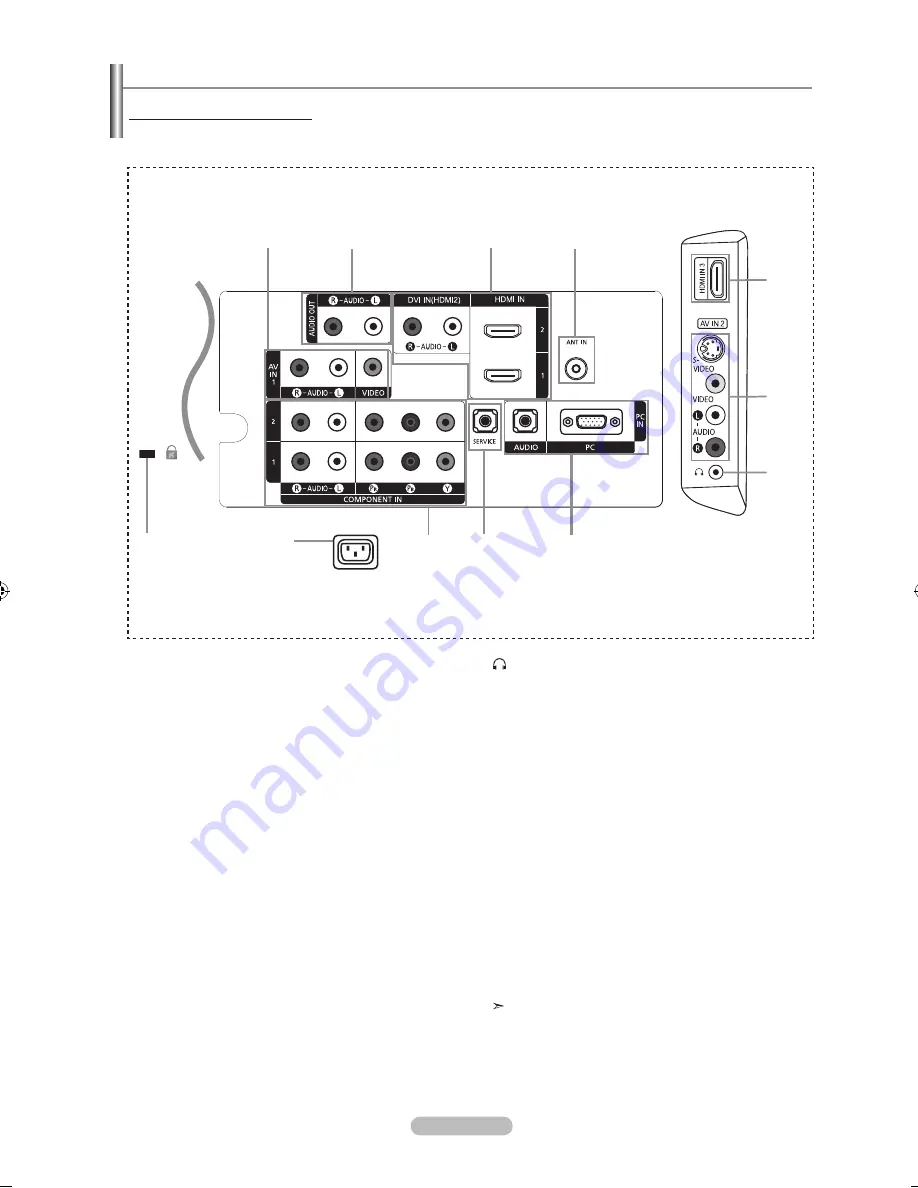
Español - 4
1
aV In ,
Entradas de vídeo y audio para dispositivos externos,
como una videocámara o un reproductor de vídeo.
s-VIdEo
Permite conectar la señal de S-Vídeo de una cámara o
de un vídeo.
2
audIo out (r/l)
Permite conectar las tomas de la entrada de audio del
amplificador/sistema de Home Cinema.
3
HdmI In ,, / dVI In(HdmI )(audIo r/l)
Permite conectar a la toma HDMI de un dispositivo que
tenga salida HDMI.
Use el terminal HDMI IN 2 para conectar el DVI a un dispositivo
externo. Debe usar el cable de DVI a HDMI o el adaptador de
DVI-HDMI (DVI a HDMI) para la conexión del vídeo, y el
terminal “R-AUDIO-L” de DVI-IN para el audio.
- No se necesita ninguna conexión de sonido para una
conexión de HDMI a HDMI.
- Cuando se usa una conexión de cable HDMI/DVI, se debe
conectar en el terminal HDMI IN 2.
4
ant In
Permite conectar a una antena o un sistema de TV por
cable.
5
aurICularEs
Permite conectar unos auriculares externos para
audiciones privadas.
6
PC In
Permite conectar a las tomas de salida de audio y de
vídeo de su PC.
7
sErVICE
Conector solamente para servicio.
8
ComPonEnt In ,
Permite conectar el vídeo/audio de componentes.
9
Entrada dE alImEntaCIón
Permite conectar el cable de alimentación suministrado.
0
KEnsInGton loCK
El bloqueo Kensington (opcional) es un dispositivo que
se utiliza para fijar físicamente el sistema cuando se
utiliza en un sitio público.
Si desea usar un dispositivo de bloqueo, póngase en
contacto con el distribuidor donde adquirió el televisor.
La ubicación del “Bloqueo Kensington” puede variar
según el modelo.
aspecto general del panel de conexiones
Conectores del panel posterior
Se pueden usar para conectar componentes de A/V que estarán conectados permanentemente, como reproductores de
vídeo o de DVD. Si precisa información sobre la conexión de equipos, consulte las páginas 6 a 11.
1
2
3
4
6
7
8
9
0
1
5
3
BN68-01178C-Spa-0329.indd 4
2007-03-30 �� 10:13:02
Содержание LN40M81B
Страница 62: ...This page is intentionally left blank ...
Страница 123: ...Esta pagina se ha dejado en blanco expresamente ...
Страница 184: ...Esta página está em branco intencionalmente ...
















































